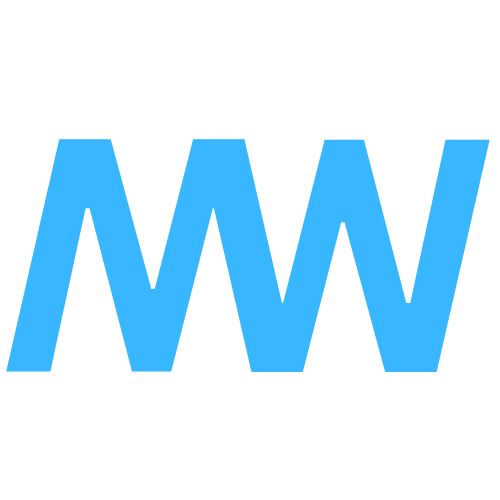This is an old revision of the document!
Table of Contents
Hier ist eine DokuWiki-Seite für Fcitx, die dem Stil Ihrer bestehenden Seiten entspricht:
```plaintext
Fcitx - Eingabemethoden-Framework
Fcitx (Flexible Context-aware Input Tool with eXtension) ist ein leichtgewichtiges Eingabemethoden-Framework für Unix-ähnliche Betriebssysteme wie Linux. Es bietet Unterstützung für verschiedene Sprachen und Eingabemethoden und ist besonders nützlich für die Eingabe von nicht-lateinischen Schriftzeichen.
Installation
Arch Linux:
```bash sudo pacman -S fcitx5 fcitx5-gtk fcitx5-qt fcitx5-configtool ```
Debian/Ubuntu:
```bash sudo apt install fcitx5 fcitx5-frontend-gtk3 fcitx5-frontend-qt5 fcitx5-config-gtk ```
Fedora:
```bash sudo dnf install fcitx5 fcitx5-gtk fcitx5-qt fcitx5-configtool ```
Konfiguration
Nach der Installation sollten die folgenden Umgebungsvariablen gesetzt werden, um Fcitx5 als Eingabemethode zu verwenden:
```bash export GTK_IM_MODULE=fcitx export QT_IM_MODULE=fcitx export XMODIFIERS=@im=fcitx ```
Diese Variablen können in Dateien wie `~/.xprofile`, `~/.bash_profile` oder `~/.profile` hinzugefügt werden, abhängig vom verwendeten System und der Desktop-Umgebung.
Autostart einrichten
Um Fcitx5 beim Systemstart automatisch zu starten, kann eine Desktop-Datei in `~/.config/autostart/` erstellt werden:
```ini [Desktop Entry] Type=Application Exec=fcitx5 Hidden=false NoDisplay=false X-GNOME-Autostart-enabled=true Name=Fcitx5 Comment=Start Fcitx5 input method framework ```
Eingabemethoden hinzufügen
Starten Sie das Konfigurationstool mit dem Befehl:
```bash fcitx5-configtool ```
Im Konfigurationsfenster können Sie neue Eingabemethoden hinzufügen, entfernen und die Reihenfolge ändern. Stellen Sie sicher, dass die gewünschte Eingabemethode aktiviert ist.
Integration mit Desktop-Umgebungen
KDE Plasma:
In den Systemeinstellungen unter “Eingabegeräte” > “Virtuelle Tastatur” kann Fcitx5 als Eingabemethode ausgewählt werden.
GNOME:
GNOME unterstützt das native Eingabemethoden-Protokoll von Wayland nicht vollständig. Es wird empfohlen, das Kimpanel-Frontend zu verwenden, um eine bessere Integration zu erreichen.
Fehlerbehebung
Falls Probleme auftreten, kann das Diagnosewerkzeug `fcitx5-diagnose` hilfreiche Informationen liefern. Führen Sie es im Terminal aus, um eine detaillierte Analyse zu erhalten.
Weitere Informationen
- Offizielle Website: https://fcitx-im.org/ - ArchWiki-Seite zu Fcitx5: https://wiki.archlinux.org/title/Fcitx5 - Gentoo Wiki zu Fcitx: https://wiki.gentoo.org/wiki/Fcitx ```
Diese Seite bietet eine umfassende Anleitung zur Installation, Konfiguration und Nutzung von Fcitx5 und sollte dem Stil Ihrer bestehenden DokuWiki-Seiten entsprechen.